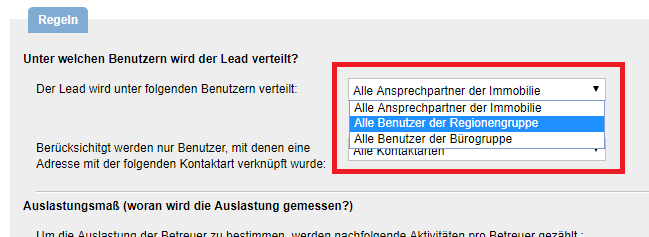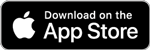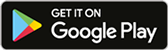Mai-Release 2019

Top-Anpassungen
Akquise-Cockpit
Das neue Akquise-Cockpit ermöglicht die Arbeit direkt aus der Immobilienübersicht heraus. Alle für die Akquise benötigten Informationen erscheinen in einer zentralen Übersicht.Ruft der Eigentümer beispielsweise an, ist es nicht mehr nötig, mehrere Datensätze auf mehreren Tabs zu öffnen.Dank der besseren Verzahnung von Immobilien und Eigentümern beschleunigt das onOffice Akquise-Cockpit Ihre Akquise. Das Feature ist kostenfrei in onOffice enterprise plus und pro verfügbar – also probieren Sie es aus!
Rückruf-Service
Der Rückruf-Service garantiert schnelle und kompetente Hilfe zu allen Fragen rund um die onOffice-Software.Einfach oben rechts auf das Telefonhörer-Icon klicken, Thema und Frage angeben und in wenigen Minuten meldet sich der Support bei Ihnen zurück.
Weitere Anpassungen
Browser-Push Notifications
onOffice setzt erstmals Browser-Push-Benachrichtigungen ein. Diese Technik wird z. B. von den Browsern Firefox und Chrome unterstützt. Als erste Funktion werden neue Benachrichtigungen im Messenger als Push-Nachricht im Browser angezeigt. Damit die Push-Benachrichtigungen angezeigt werden, müssen im Browser Benachrichtigungen von onOffice zugelassen sein.
Die Messenger-Nachrichten sind nur der erste Schritt auf unserem Weg, die Nutzerinteraktionen langfristig zu verbessern.

Unterscheidung von „Erstellt am“ und „Eintragsdatum“ in Aktivitäten
In Aktivitäten wird nun neben dem – frei wählbaren – Eintragsdatum und dem „Zuletzt geändert“-Datum auch das nicht veränderbare Erstelldatum angezeigt. Sie finden diese neue Information in der Detailansicht mit einem Klick auf das „i“-Icon.
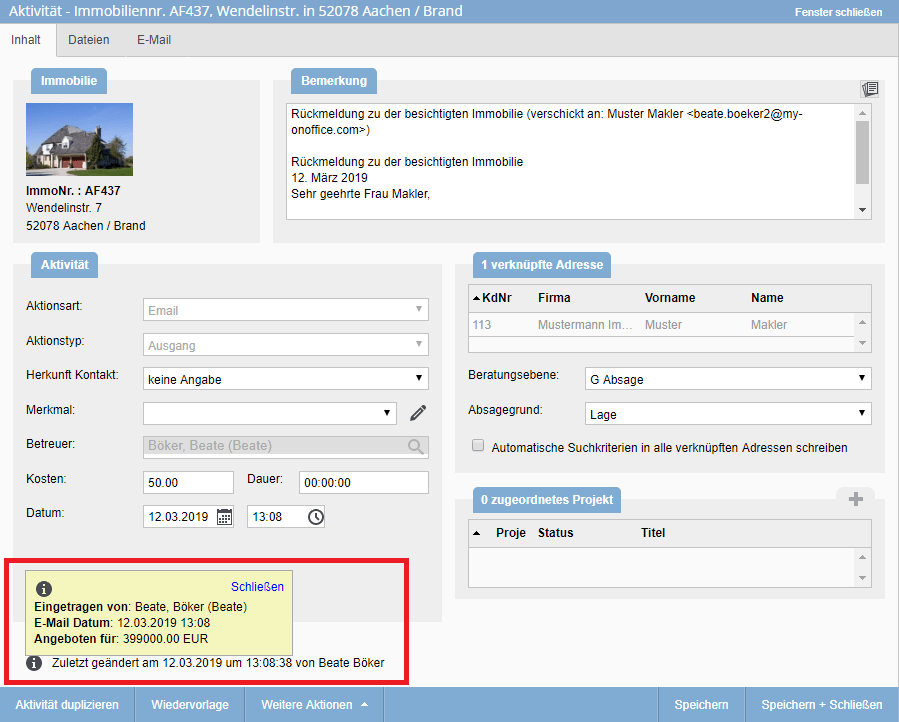
Mobile Version: Erweiterung der Anruf-Funktion im 3-Punkte-Menü
Die Anruf-Funktion in der Adressliste über das 3-Punkte-Menü wurde erweitert. Sind im Adressdatensatz mehrere Telefonnummern hinterlegt, werden diese jetzt alle angezeigt. Sie können hier jetzt eine Auswahl treffen und gleich die richtige Nummer anrufen.
Anpassungen im PDFdesigner
Namensvergabe für Kombiseite und Textseite
Im Exposé lassen sich jetzt für die Kombiseite und die Textseite individuelle Namen vergeben. Diese Bezeichnungen erscheinen in der Gliederungsansicht und sorgen damit für einen besseren Überblick bei der Exposéerstellung. Haben Sie beispielsweise mehrere Textseiten, können Sie diese mit einem individuellen Namen eindeutig zuordnen.
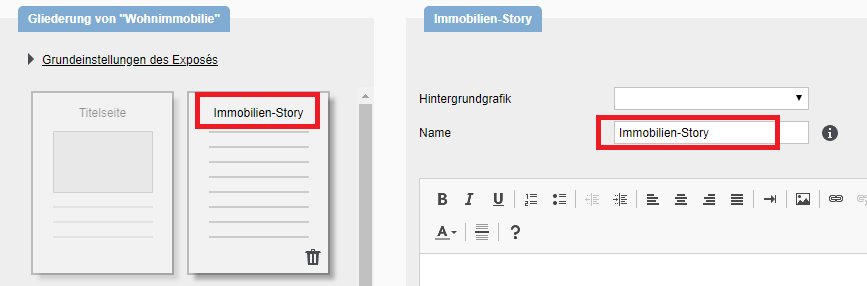
Anzahl Hintergrundgrafiken unbegrenzt
In den Grundeinstellungen des Exposés lassen sich jetzt unbegrenzt viele Hintergrundgrafiken hochladen. Einfach über das „+“ weitere Hintergrundgrafiken hinzufügen. Diese stehen dann bei den verschiedenen Seitentypen zur Auswahl.

Neue Schriftarten
Im PDFdesigner wurden 10 neue Schriftarten (Google-Fonts) implementiert, die ab sofort für alle Kunden nutzbar sind. Damit passen Sie Ihre Exposés noch besser an ihre CI an.
Viel Spaß beim Entdecken!
Anpassungen im Prozessmanager
Suche nach Prozessen
Für Prozesse gibt es jetzt eine „Search-As-You-Type“-Funktion, d. h. noch während der Eingabe im Suchfeld werden bereits die ersten Ergebnisse vorgeschlagen. DieseSuche ist verfügbar im Prozessmanager, beim Prozessstart, sowie in der Prozessverwaltung unter Bearbeiten >> Prozesse.
Damit finden Sie schnell den richtigen Prozess.
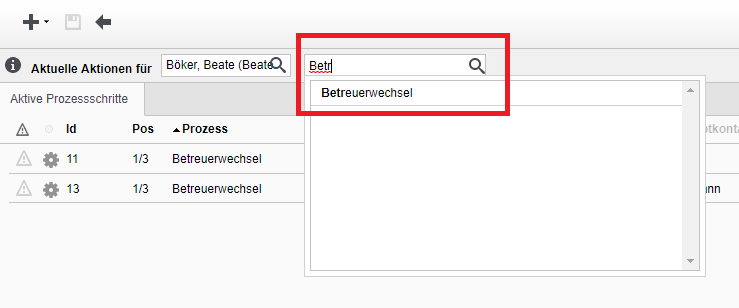
Autostart „Vor dem Termin“
Der Prozessschritt „Autostart“ kann jetzt auch automatisierte Prozesse vor einem Terminbeginn starten lassen. Nutzen Sie hierzu die neue Option „Vor dem Termin“ in den Einstellungen zum Autostart. Damit können Sie automatisch Prozesse starten lassen, um z. B. Termine vorzubereiten.Gehen Sie bei der Automatisierung Ihrer Arbeit einen Schritt weiter!
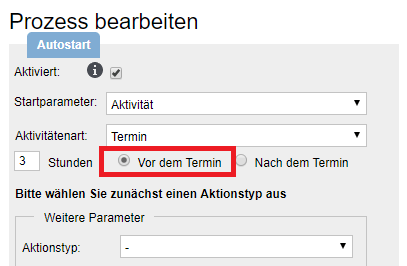
Entscheidung nachträglich einfügen
In Prozessvorlagen können „Entscheidungen“ jetzt auch nachträglich eingefügt werden. So wird die Bearbeitung Ihrer Prozessvorlagen erheblich vereinfacht. Fügen Sie den Prozessschritt „Entscheidung“ nachträglich ein, werden nachfolgende Prozessschritte automatisch dem Ja-Zweig zugeordnet. Mit einem Klick auf das „Wechsel“-Icon in der Entscheidung können Sie diese Schritte jedoch problemlos dem Nein-Zweig zuordnen. Danach können Sie den neuen Entscheidungszweig Ihres Prozesses wie gewohnt aufbauen.
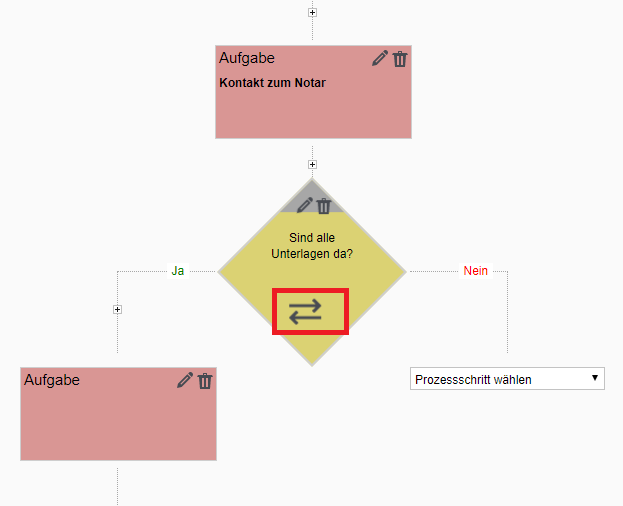
Aktive Prozessschritte „Alle“ anzeigen
Jetzt haben Sie laufende Prozessschritte noch besser im Blick – sowohl Ihre eigenen, als auch die anderer Benutzer. Im Prozessmanager finden Sie oben in der Werkzeugleiste das Feld „Aktuelle Aktionen für“, in dem Sie entweder alle aktuellen Prozessschritte auswählen können oder nur die eines bestimmten Benutzers. In der Prozessverwaltung unter Bearbeiten >> Prozesse gibt es jetzt unter „Laufende Prozesse“ das Feld „Verantwortung“. Auch hier können Sie die laufenden Prozessschritte für alle oder nur für bestimmte Benutzer anzeigen lassen.
Mit der optimierten Übersicht können Sie Prozessschritte jetzt noch besser verwalten. Ob und welche Prozessschritte anderer Benutzer eingesehen werden können, wird über das Benutzerrecht „Aktive Prozessschritte lesen“ gesteuert.
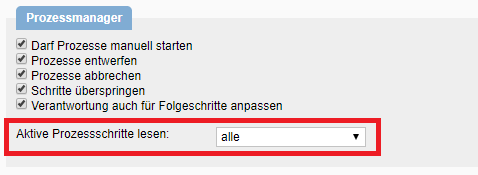
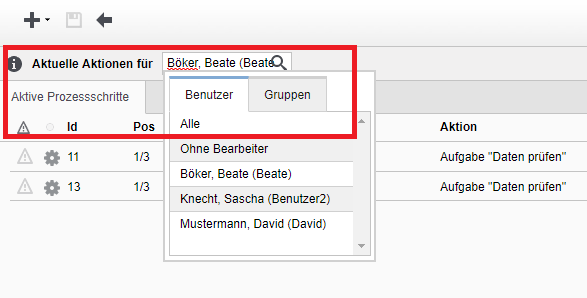
Erweiterung des Leadverteilers
Der Leadverteiler berücksichtigt jetzt neben den Bürogruppen auch die Regionengruppen. Über Regionengruppen werden mehrere Büros zusammengefasst. Mit dieser Erweiterung des Leadverteilers können Sie z. B. alle Immobilien einer gesamten Region über den Prozessmanager vermarkten. Zusätzlich werden jetzt ausgewählte Kontaktarten bei der Leadverteilung berücksichtigt.